ps中想要设计一款禁止吸烟海报,该怎么设计呢?下面我们就来看看ps设计禁烟海报的教程。
1、如图,打开ps软件
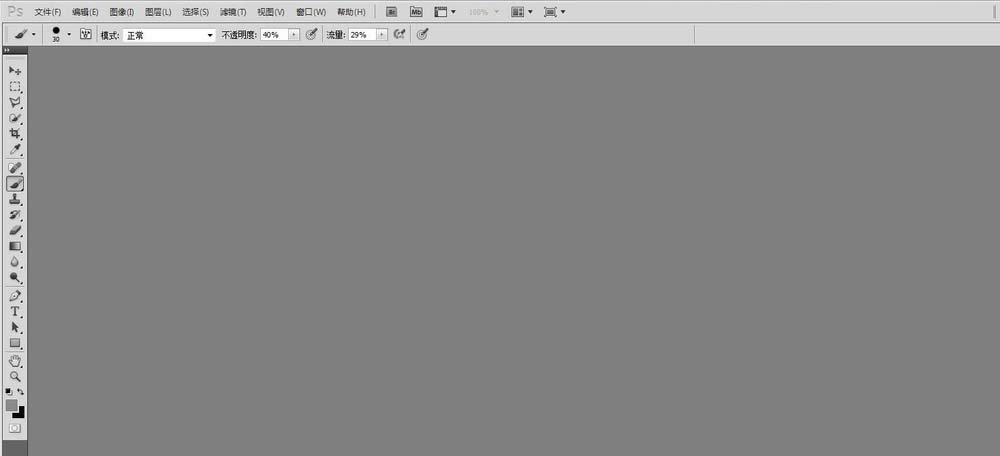
2、新建一个文档,像素为700*950,颜色为RGB的文档,如图
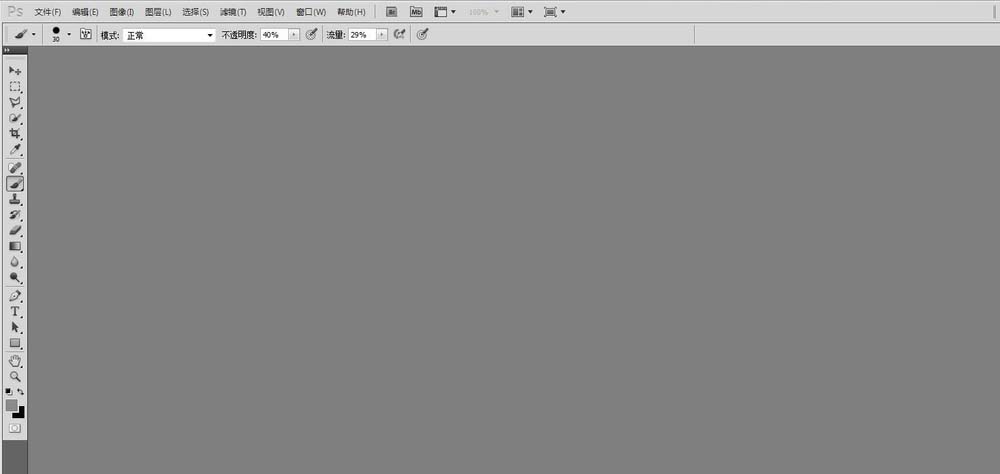
3、将文件填充为比较灰的颜色,如图
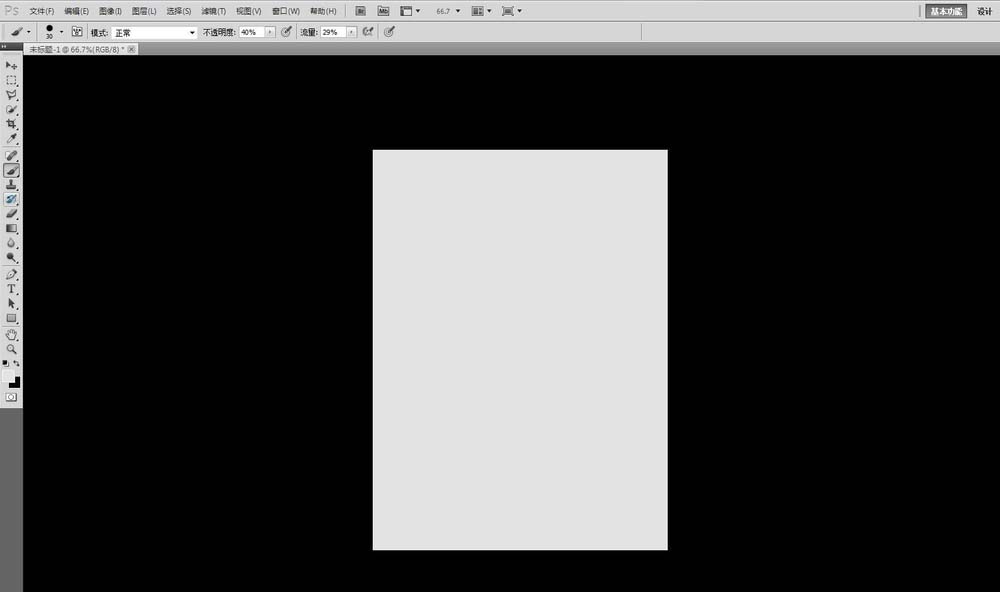
4、新建一个透明图层,然后用矩形工具在下方框选一个长方形,填充为黑色,如图
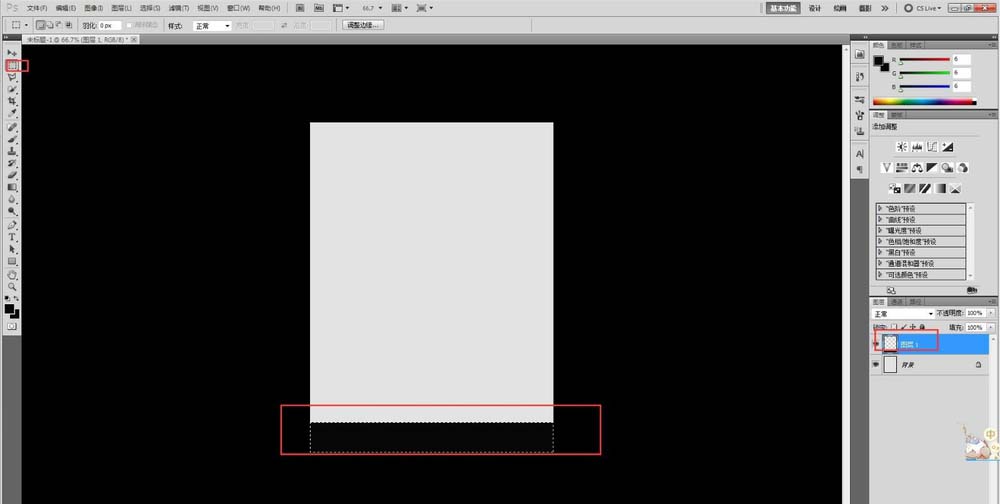
5、打开准备好的香烟和禁止吸烟标识,如图
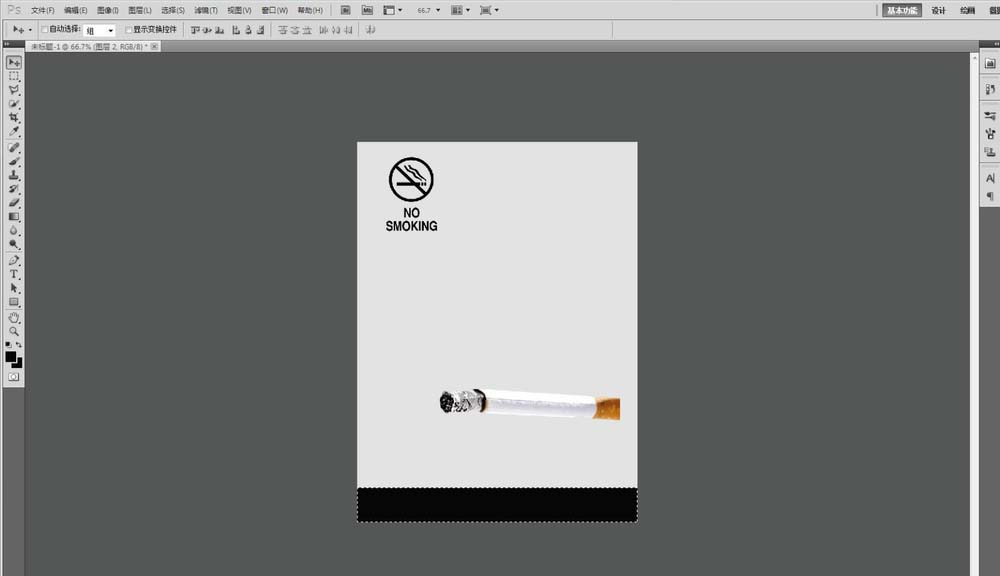
6、用字体工具输入对应的字“燃烧的是香烟,消耗的是生命”,如图
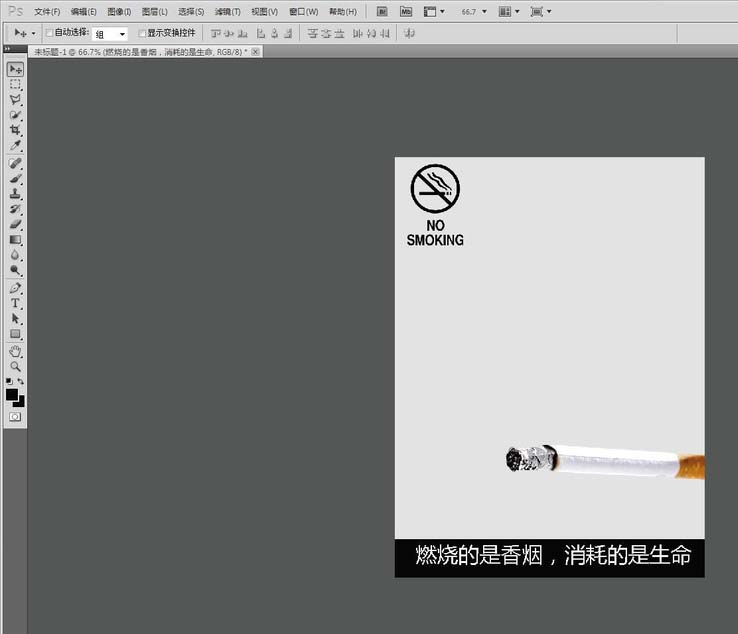
7、复制文本,然后在烟的上部输入“吸烟有害健康”字眼,如图
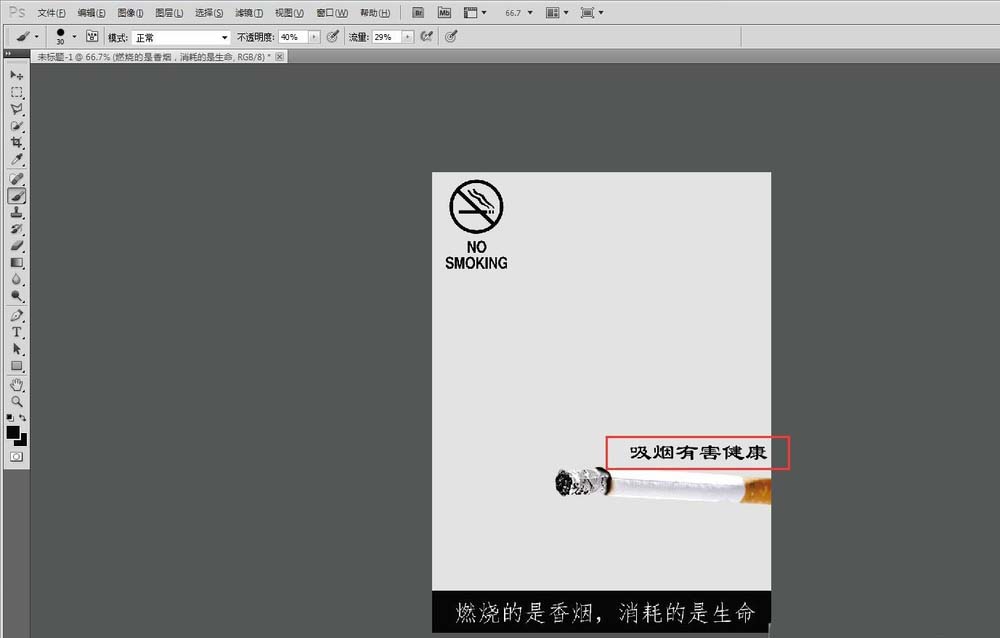
8、点击画笔工具,找到大小调试窗口,如图
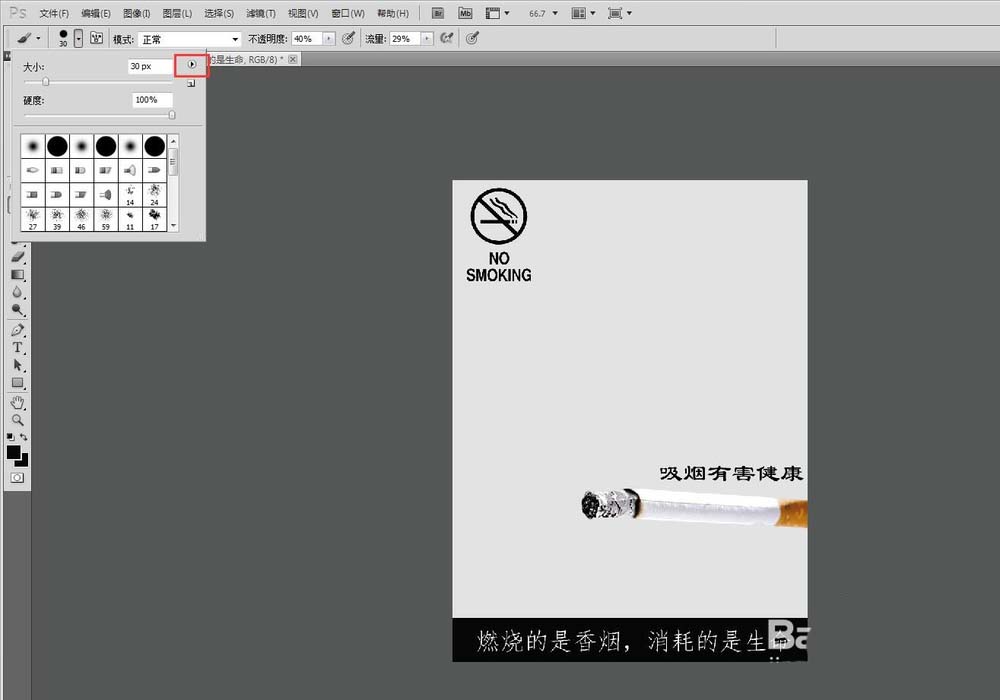
9、点击载入画笔如图
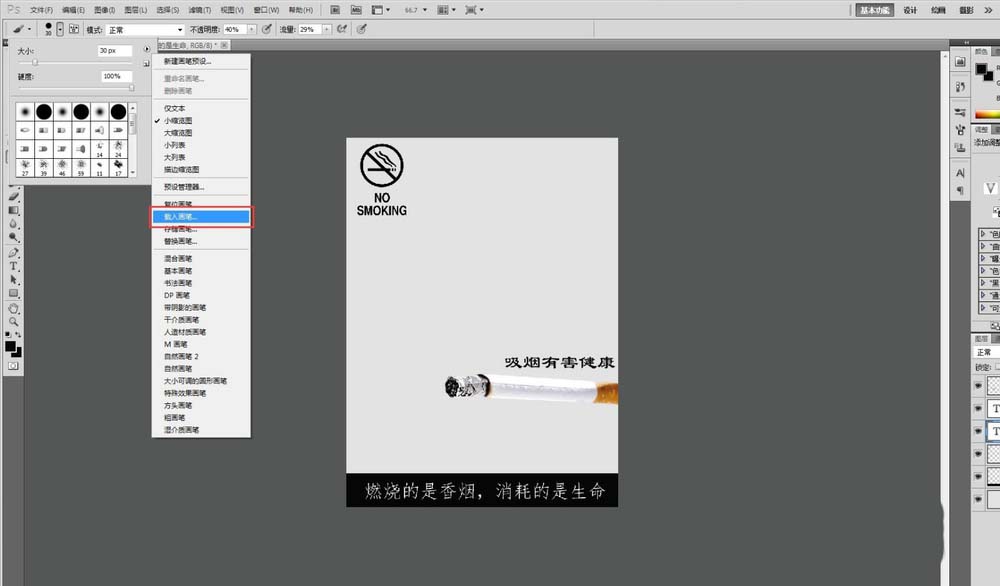
10、找到abr文件如图,载入进去
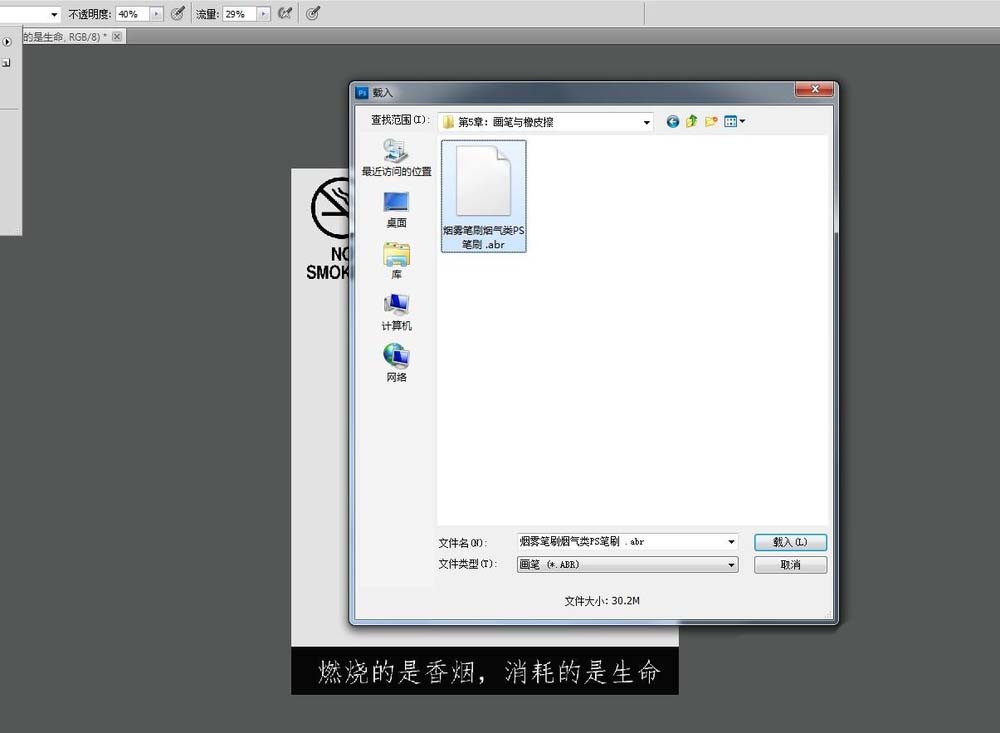
11、这个时候我们就可以从画笔那里找到我们载入的香烟烟雾画笔,如图
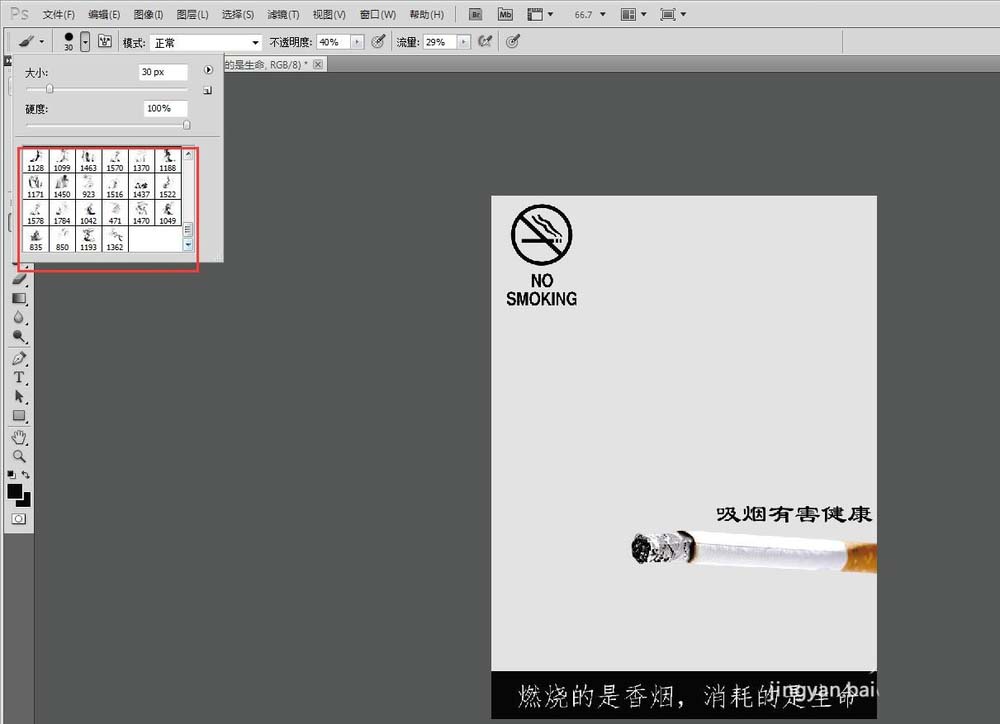
12、选中喜欢的烟雾,点击到对应图片位置,如图完成海报设置
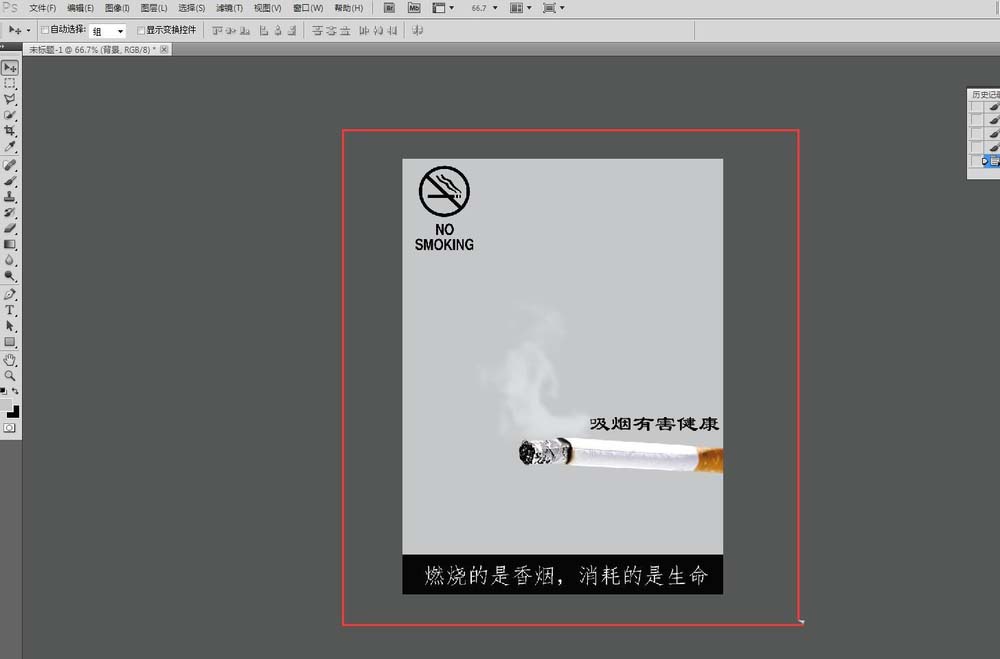
以上就是ps设计禁烟海报的教程,希望大家喜欢,请继续关注软件云。